2023-07-11 419
打开一个文档,我们可以看到文中的文字都是左边对齐格式:

选择工具栏中的【视图】,在下拉菜单中点击【标尺】,此时在文档上方出现类似尺子的工具:
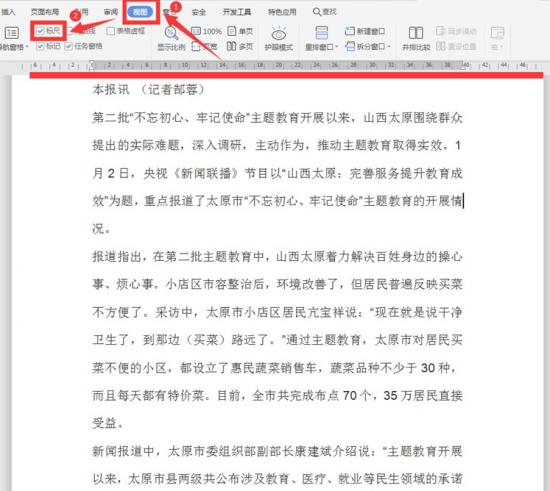
我们可以看到在左上方有三个箭头,最上方的三角形箭头就是首行缩进箭头:
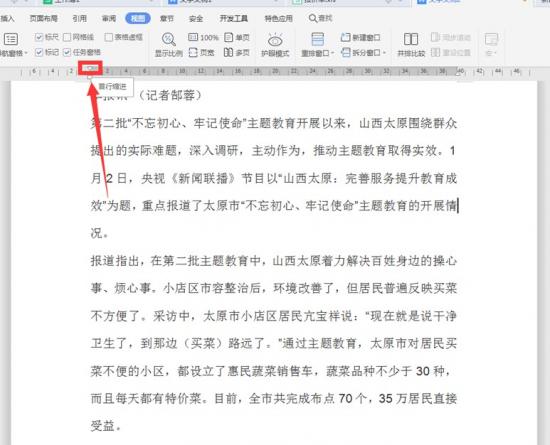
我们选中所有文档内容,点击该箭头,并按住拖动至需要的位置,这样首行缩进就完成了:
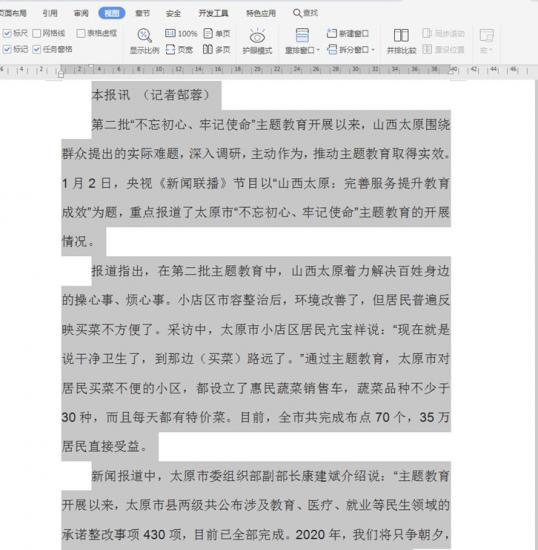
上面就是Word文档中关于Word首行缩进快捷键怎么用的技巧,大家是不是觉得很简单?你们学会了么?
原文链接:https://000nw.com/13385.html
=========================================
https://000nw.com/ 为 “电脑技术吧” 唯一官方服务平台,请勿相信其他任何渠道。
系统教程 2023-07-23
电脑技术 2023-07-23
应用技巧 2023-07-23
系统教程 2023-07-23
系统教程 2023-07-23
软件办公 2023-07-11
软件办公 2023-07-11
软件办公 2023-07-12
软件办公 2023-07-12
软件办公 2023-07-12
扫码二维码
获取最新动态
